Hallott vagy olvasott a Windows Akcióközpontról? Szeretné tudni, mit tehet a Windows Action Center? Vagy ki szeretné kapcsolni az értesítéseket a Windows Akcióközpontból? Talán kikapcsolja a teljes Windows akcióközpontot? A megfelelő helyen jöttél.
A Windows Action Center valójában a rosszindulatú Windows Phone 8.1-en kezdte meg életét. Aztán 2015 közepén eljutott a Windows 10-hez. Egyesek idegesítőnek tartják, és másoknak nagyon tetszik, hogy egy egyszerű helyről tudnak csinálni dolgokat.
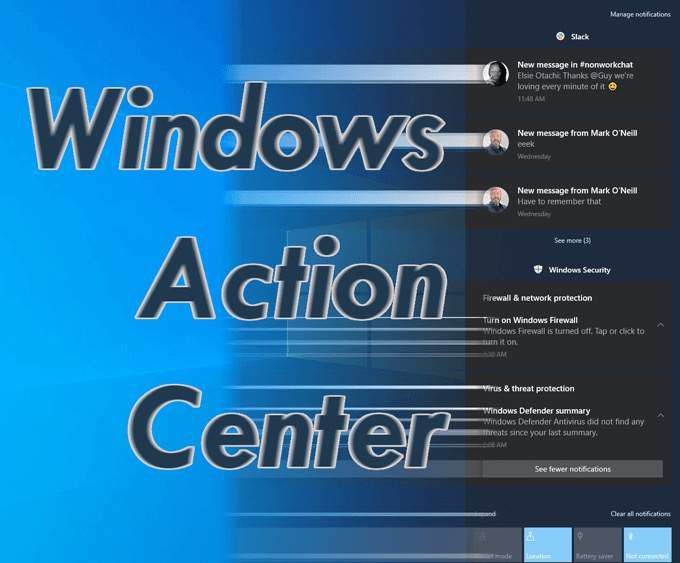
Hol találok a Windows Akcióközpontot?
Nézze meg a tálca jobb oldalát. A beszédbuborékra emlékeztető ikont kell látnia. Kattintson rá, hogy megtekinthesse a különböző beállításokat és alkalmazásokat, amelyeket onnan ellenőrizhet, valamint a különböző értesítéseket. Vegye figyelembe, hogy az ikon nem mindig azonos. Minden apró ikonváltás mond valamit.
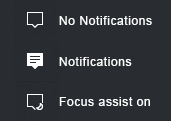
Kattintson erre az ikonra a teljes Windows Action Center megtekintéséhez. Csúszik ki a képernyő jobb oldaláról, és fentről lefelé húzódik. Ez hasonlít az alábbi képre.
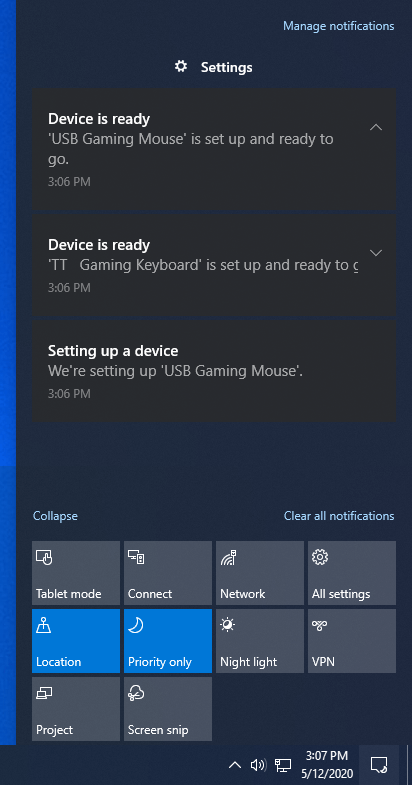
Mit csinál a Windows Action Center?
A Windows Action Center olyan szolgáltatás, amely kényelmes hozzáférést tesz lehetővé a különféle beállításokhoz és segédprogramokhoz. Valószínűleg már látta, hogy a számítógép állapotáról, a különböző alkalmazásokról és a Windows tippeiről is értesítést tartalmaz,
A Windows Akcióközpontban két terület található. A Gyors műveletekés a Értesítésekterület. Az alábbi képen az értesítések a bal oldalon, a segédprogramok a jobb oldalon jelennek meg.
In_content_1 all: [300x250] / dfp: [640x360]->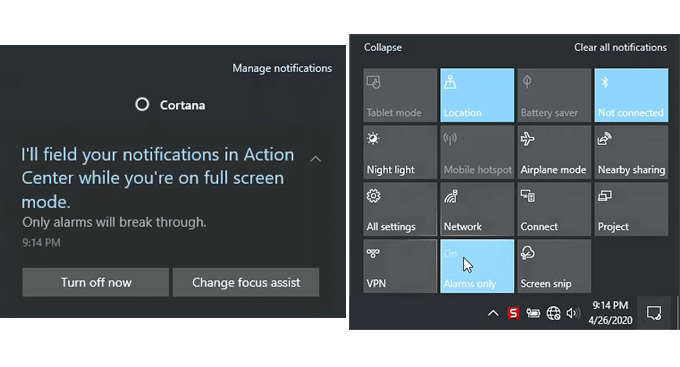
Nézze meg, hogy az Értesítések területén hogyan lehet felszólítást adni nekünk, hogy tegyünk mindent közvetlenül az értesítés után? Ez sokkal könnyebbé és gyorsabbá teszi a módosítások elvégzését, mint a Windows beállítások vagy a Vezérlőpult átszúrását.
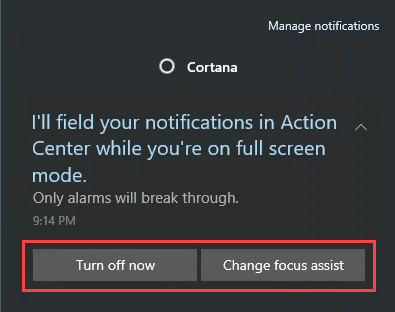
A Gyorsműveletek terület megkönnyíti a Windows funkciók használatát, folytatás nélkül vadlúd üldözés. Ennek ellenére 16 konkrét műveletre korlátozódik.
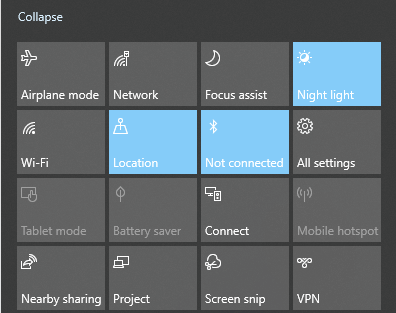
Hogyan változtathatom meg a műveleti táblákat?
Talán a Windows Phone eredete miatt könnyű megváltoztatni a Műveleti csempeelemet.
Kattintson a jobb gombbal bármelyik műveleti táblára, majd kattintson a Gyors műveletek szerkesztéseelemre.
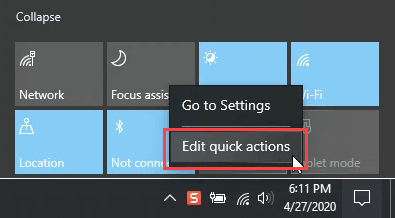
A csempék most rajtuk vannak nyomógombokkal. Ha el akarja távolítani egy műveletet a nézetből, kattintson a nyomógombbal.
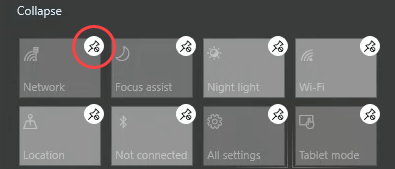
Ha szeretne hozzáadni egy műveletet, kattintson a Hozzáadásgombra, majd válasszon egy műveletet. Ebben a példában válassza a Repülőgép üzemmódlehetőséget.
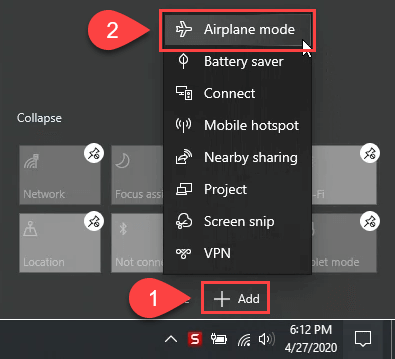
Nem tetszik, hogy hol jött a Repülőgép mód csempe? Rendben van. Csak kattintson és tartsa lenyomva, és húzza a kívánt helyre. Miután elvégezte az összes műveletet, ahol azt akarja, kattintson a Készgombra a változtatások végrehajtásához.

Hogyan kapcsolom ki a Windows rendszert Akcióközpont-értesítések?
A Windows Akcióközponttal kapcsolatos egyik fő panasz az értesítések. Ha az akcióközpont új Ön számára, az értesítések száma bosszantó lehet. Ne aggódjon, ez teljesen testreszabható. Teljesen kikapcsolhatja az összes értesítést, vagy csak kiválaszthatja, hogy mely értesítéseket szeretné megkapni.
A Windows Action Center jobb felső sarkában kattintson a Értesítések kezeléseelemre.

Megnyílik a Értesítések és műveletekbeállítások ablaka. Görgessen le a Értesítésekszakaszhoz, és kattintson a Értesítések letöltése alkalmazásokból és más feladókrólalatt található csúszó gombra. Ez kikapcsolja az összes értesítést.
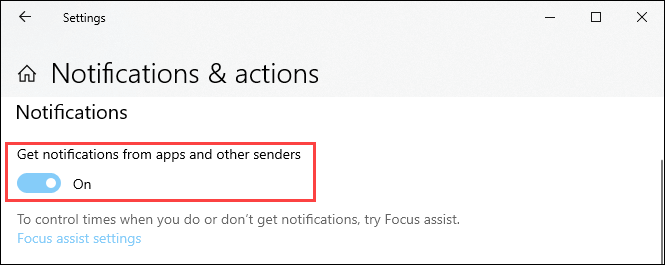
Az értesítéseket finomhangolhatja. Csak görgessen tovább egy kicsit tovább, hogy megnézze a lehetőségeket. Az egyes alkalmazások értesítéseit be- és kikapcsolhatja. A Fókuszsegédbeállításokat is felhasználhatja a kapott figyelmeztetések pontosabb meghatározására. Talán a legszebb szolgáltatás az ütemezési szolgáltatás a Ezekben az időkbenalatt. Ez valóban lehetővé teszi, hogy mindkét világ legjobbja legyen.
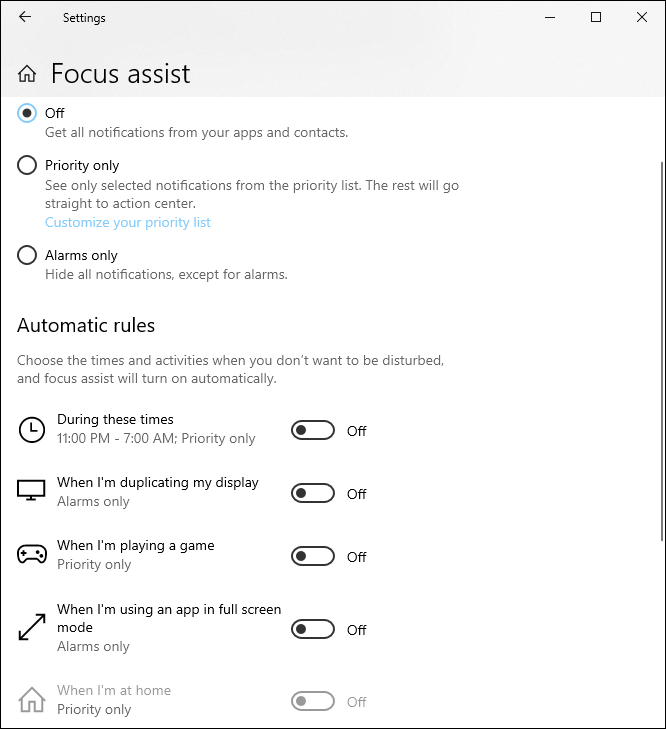
Görgessen egy kicsit tovább, és látni fogja, hogy ellenőrizheti, hogy hol és hogyan történjen az értesítés. Megjeleníthetik a lezárási képernyőn, lejátszhatnak hangot, és véletlenszerű hasznos Windows tippek elemeket hozhatnak létre.
Alig egy kicsit lefelé, látni fogja, hogy bizonyos alkalmazások értesítéseit vezérelheti. Nem csak a Microsoft alkalmazásai, ahogy a listában Viszály és Króm is láthatók.
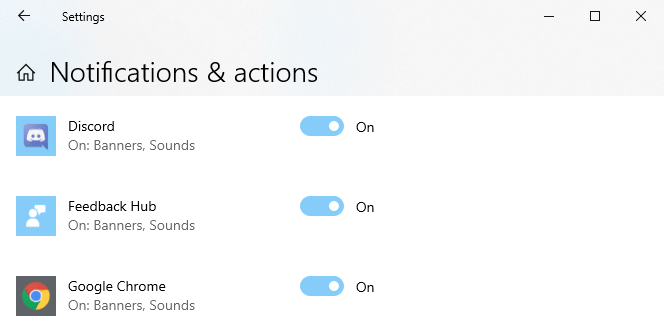
Kattintson az egyik alkalmazásra listát, és látni fogja, hogy a bejelentések ellenőrzése milyen részletessé válik.
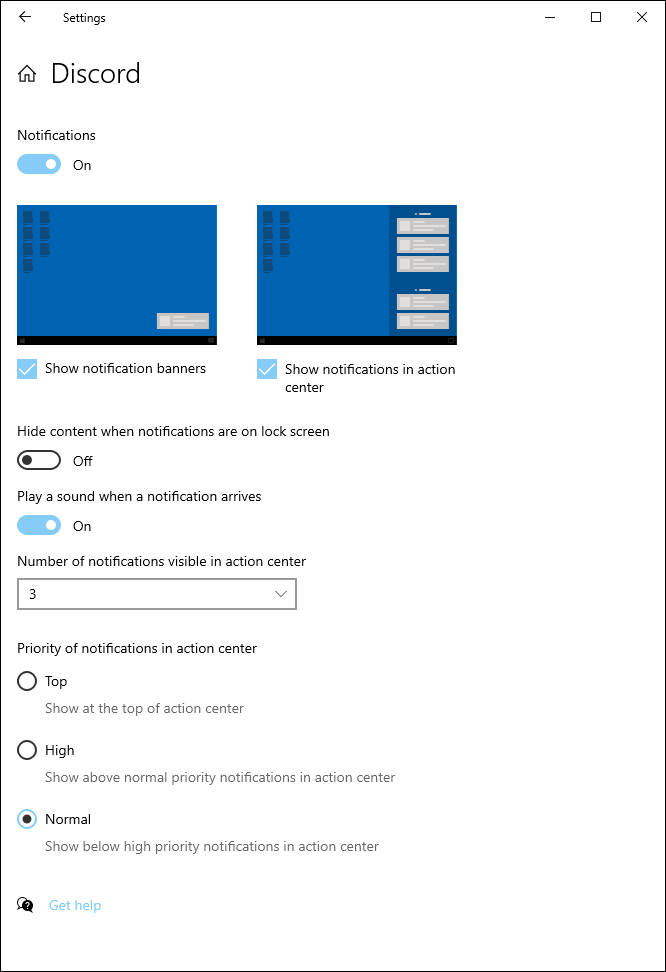
A bejelentés megszerzésének különböző kombinációi végtelennek tűnnek. Sokkal több, mint amennyit itt tudunk fedezni.
A Windows Action Center teljes letiltása
Nem tudjuk, miért akarja ezt megtenni. , de meglepően egyszerű ezt megtenni. Mielőtt ezt megtenné, kapcsolja ki az összes értesítést a fenti információk felhasználásával. Ezzel a módszerrel egyetlen képpel nem szabadulhat meg a Windows Akcióközponttól és az értesítésektől. Vannak módok erre a Windows Registry vagy Helyi biztonsági politika segítségével, de ez több, mint amit az átlagos ember megtehet.
A rendszerkeresősávban kezdje el begépelni a rendszerikonok fordításaelemet. Ez egyező Rendszerikonok be- és kikapcsolásaelemet eredményez. Kattintson erre a Beállítások oldalra.
Keresse meg az Akcióközpontoldalt, és kattintson a mellette lévő csúszka gombra. Be és Ki kikapcsol. Most nézd meg a tálcán, ahol a Windows Akcióközpont volt, és látni fogod, hogy ez már megszűnt.
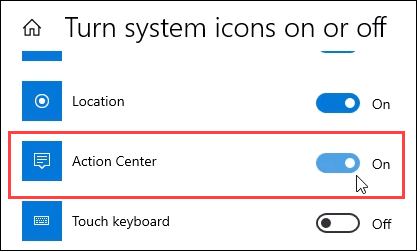
A visszakapcsoláshoz ugorjon ugyanarra a helyre, majd kattintson újra a csúszka gombra.
Intézkedések!
Ez a Windows Akcióközpont és egy bevezetés arról, mit tehet vele. Ha szeretné, megmutathatjuk, hogyan kell testreszabhatja a Cortana alkalmazást, a tálcát, a keresést és az értesítési területet. Tényleg tudsz testreszabhatja a Windows megjelenését és bármilyen módon érzed magad.